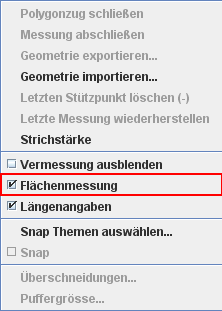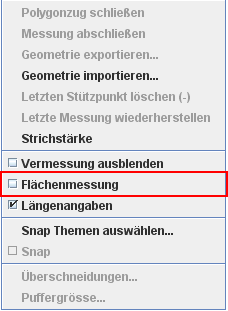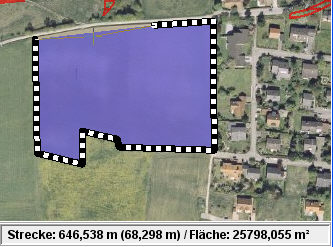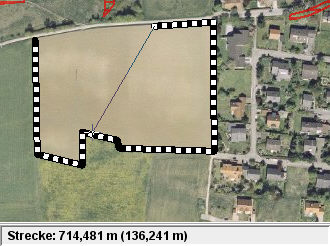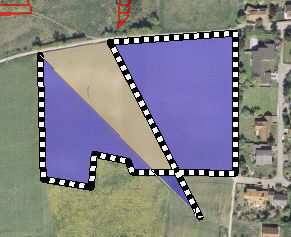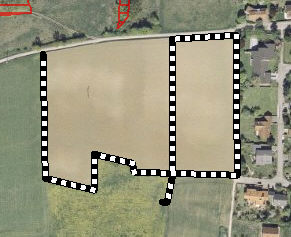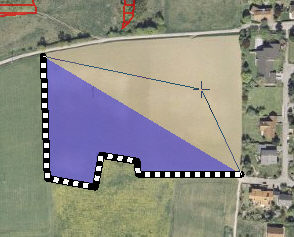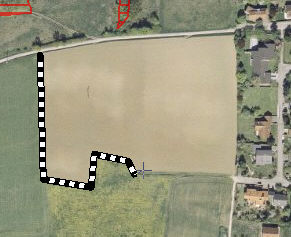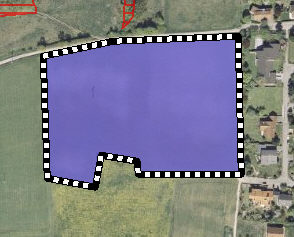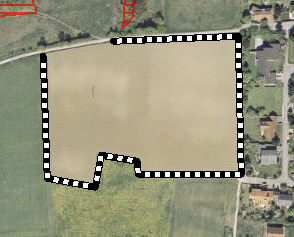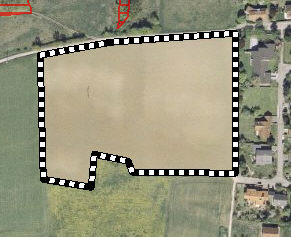|
Mit Hilfe des Schalters <Messung Strecke/Fläche> in der Allgemeinen Schalterleiste kann die Ausdehnung von Strecken und Flächen berechnet werden. Über ein Kontextmenü sind Mess- und Darstellungsoptionen zugänglich. Es können Snapthemen ausgewählt werden, an deren Objekte beim Vermessen angedockt werden kann. Bei der Vermessung erzeugte Flächen und Linien können in einer gml-Datei abgespeichert werden. Geometrien in gml-Format können auch importiert werden. |
Der Schalter <Messung Strecke/Fläche> ist inaktiv, solange die Funktion <Vermessung ausblenden> über das Menü <Darstellung> oder das <Kontextmenü Messung> aktiviert ist.
Verfahren Sie folgendermaßen:
A) um gleichzeitig Strecke und Fläche zu messen: |
B) um ausschließlich eine Strecke zu messen: |
1. Nach Anklicken des Schalters <Messung Strecke/Fläche> nimmt der Mauszeiger die Form eines Kreuzes an. Im <Kontextmenü Messung> muss die Option <Flächenmessung> mit Häkchen versehen sein: |
1. Nach Anklicken des Schalters <Messung Strecke/Fläche> nimmt der Mauszeiger die Form eines Kreuzes an. Im <Kontextmenü Messung> darf die Option <Flächenmessung> nicht mit Häkchen versehen sein: |
|
|
2. Es können nun durch Mausklicks die Stützpunkte der gewünschten Strecke/Fläche eingegeben werden.
|
2. Es können nun durch Mausklicks die Stützpunkte der gewünschten Strecke eingegeben werden. |
|
|
Vermeiden Sie dabei eine Selbstüberschneidung der Flächengrenze: |
Eine Selbstüberschneidung der Strecke beeinträchtigt die Streckenmessung nicht: |
|
|
3. Bei Bedarf können über das <Kontextmenü Messung> die jeweils letzten Stützpunkte wieder gelöscht werden: |
3. Bei Bedarf können über das <Kontextmenü Messung> die jeweils letzten Stützpunkte wieder gelöscht werden: |
|
|
4. Die Flächenbildung kann mit Hilfe der Funktionen <Polygonzug schließen> oder <Messung abschließen> im <Kontextmenü Messung> beendet werden: |
4a Die Streckenmessung kann mit Hilfe der Funktion <Messung abschließen> im <Kontextmenü Messung> beendet werden: |
|
|
4b Mit Hilfe der Funktion <Polygonzug schließen> im <Kontextmenü Messung> kann die Streckenmessung ebenfalls beendet werden. Dabei werden Anfangs- und Endpunkt der bisher gebildeten Strecke verbunden. |
|
|
Verwenden Sie die entsprechenden Funktionen des <Kontextmenüs Messung>, um Bemaßungsangaben einzublenden, die Strichstärke der Vermessungslinien zu ändern, die zuletzt durchgeführte Vermessung wieder herzustellen, an bestehende Strukturen anzudocken, das bei der Vermessung erzeugte Objekt in einer gml-Datei abzuspeichern oder ein Objekt in gml-Format zu importieren
Wenn die zu messende Fläche bereits als Objekt besteht (z.B. Naturschutzgebiet), können Sie den Flächeninhalt genauer über die Detailauskunft ermitteln.